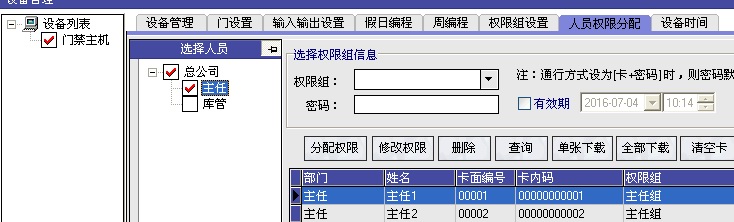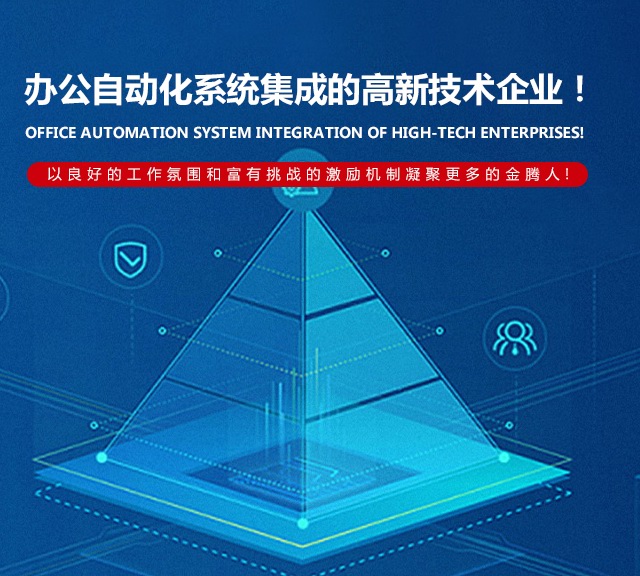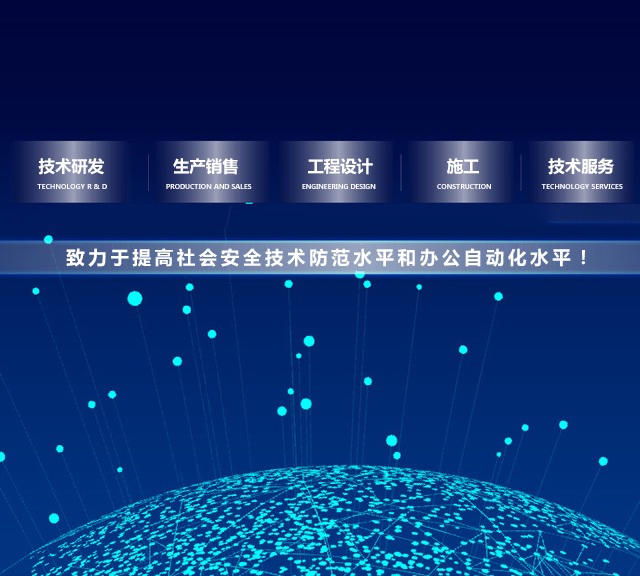门禁设备添加
1、在软件的安装目录底下会有一个修改MAC工具
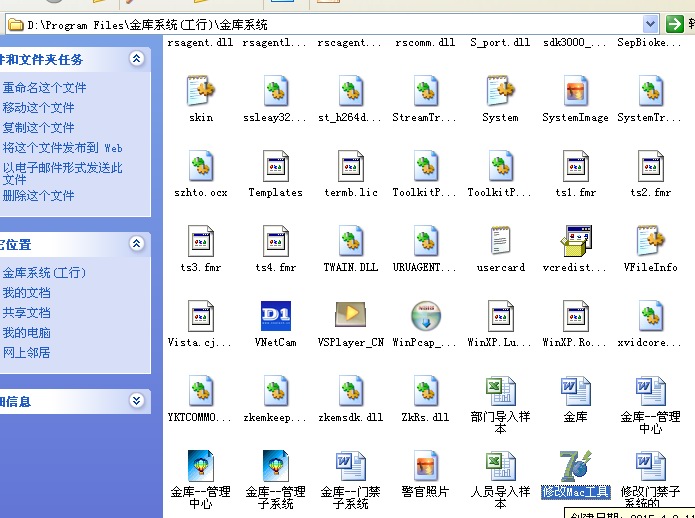
用此工具在前端直接修改IP地址等参数、并记录下对应的MAC地址。
2、直接进入门禁子系统——门禁系统——设备增加——新增——选择TCP 输入MAC地址和IP地址以及设备名称等参数(类型根据控制器型号:一般是单门双向、两门双向、四门)注意:多卡刷卡间隔时间建议设置30秒,点保存。
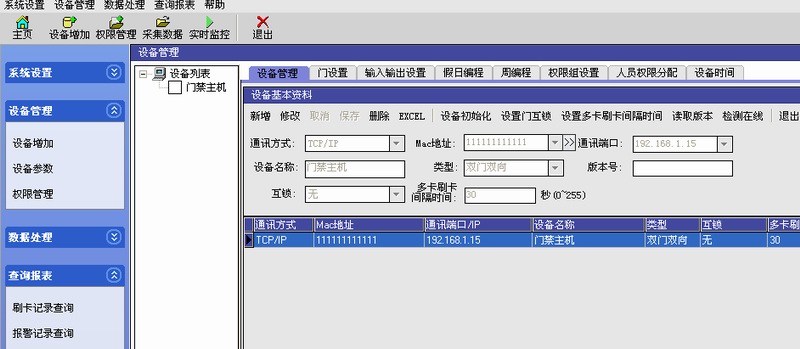
3、设置各参数:上面一排全部设置过去:

3.1、设备管理主要是设置多卡刷卡间隔时间、门互锁(如果有互锁,一般设置13互锁)等设置。
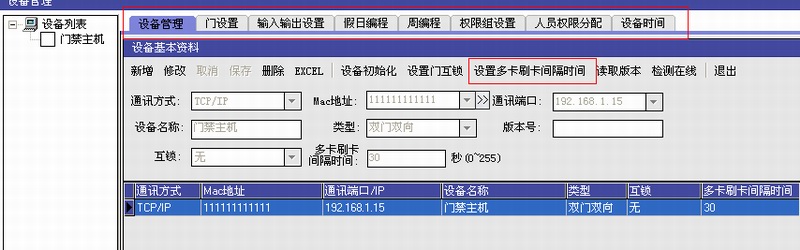
3.2、主要是修改对应读头的锁类型,根据现场实际情况进行调整相应参数,全部设置好之后—保存——勾选设备——点设置门参数。
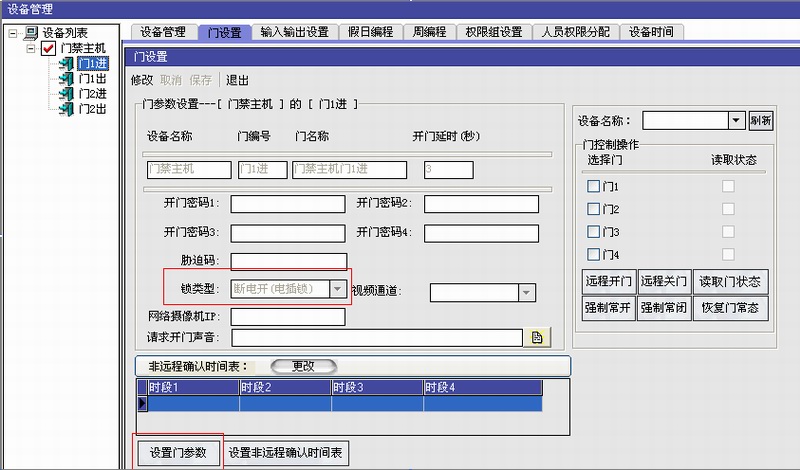
3.3、输入输出设置——什么都不需要修改,分别进入输入输出联动和自定义/报警输出延迟点设置,把参数下发给门禁控制器即可。
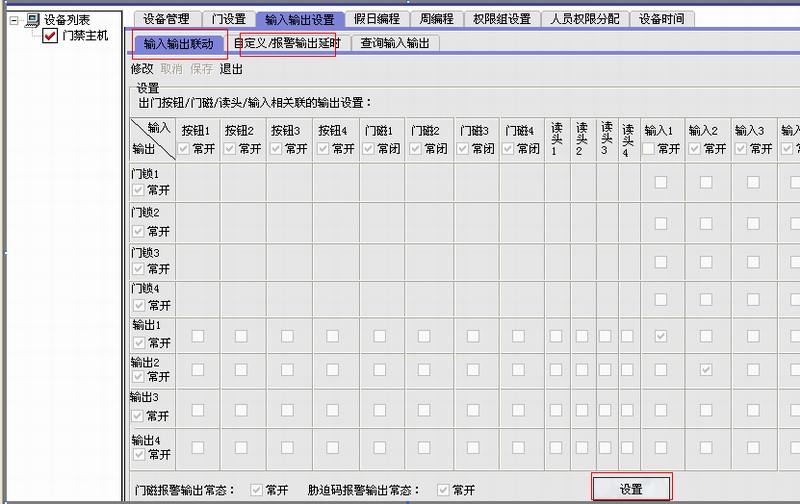
3.4、假如编程:只要新增一个名称即可(里面不需要添加任何信息)如下图,最后点设置假日编程。
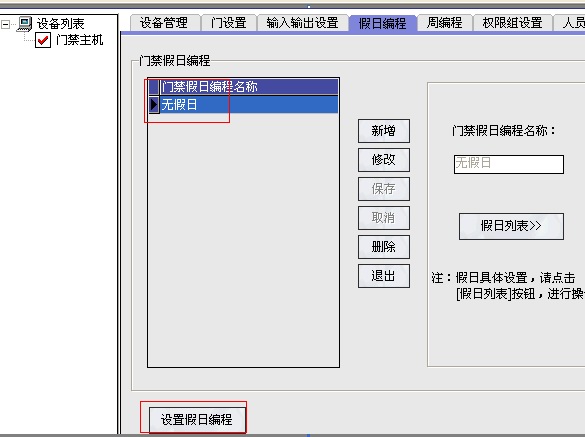
3.5、周编程:主要是设置开门时段,一般情况下是设置00:00~23:59
此处不同版本设置稍微不同,但原理一致,工行系统多了一个时区管理,其他标准软件没有时区管理,直接建立周编程后双击周编程进入里面添加开门时段即可,工行的需要先设置时区
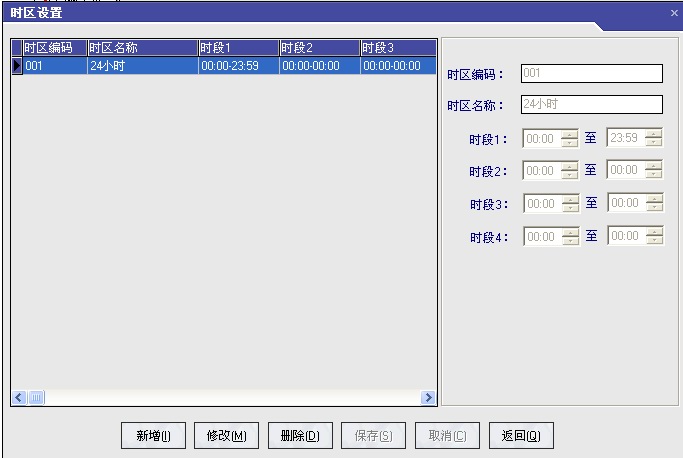
然后再到周编程列表管理时区,双击周编程列表,周日到周六每天天都点修改,管理时区。
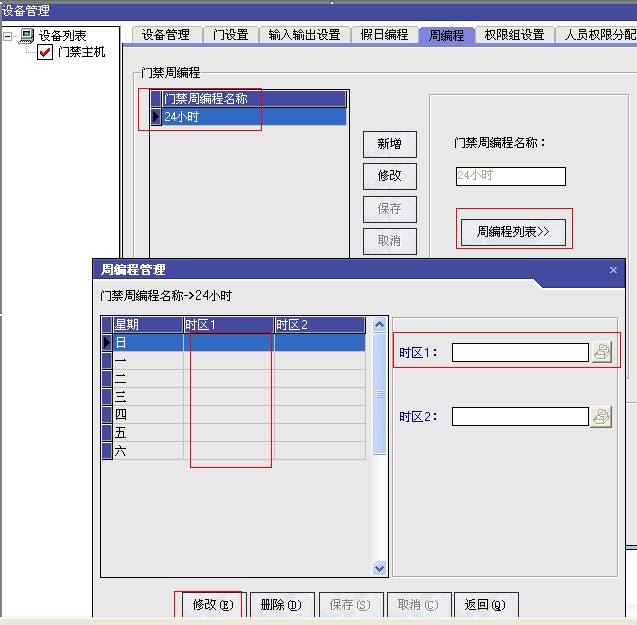
3.6、权限组设置:主要是把门进行分组,并设置开门方式,先添加权限组名称,比如多卡开门,主任组等名称,点新增——输入权限组名称——保存即可。(密码不管它)
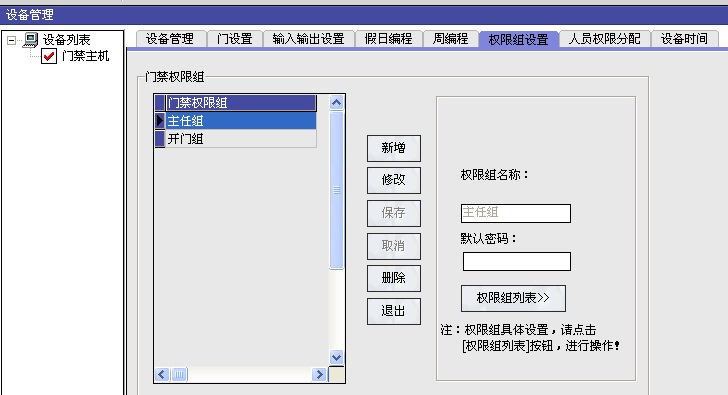
3.6.1、双击列表中的权限组名称——右边批量选择门(选择需要添加到该组的门点)——批量新增——设置各种参数,根据实际使用情况设置——批量保存
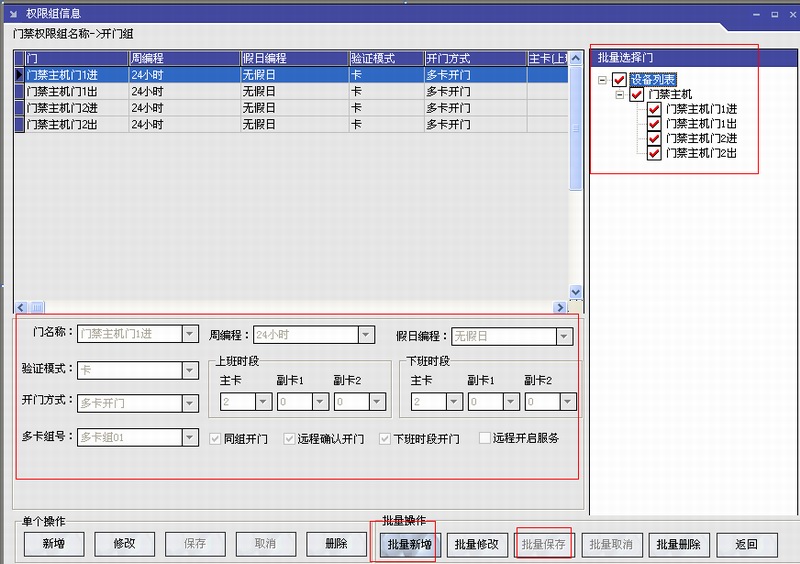
注意:如果是多卡,任何组合请勾选同组开门,如果需要远程确认,请勾选远程确认开门等参数。
工行具有开启服务功能(标准金库无此功能)权限组主要是勾选远程确认+远程服务:权限组设置如下图:
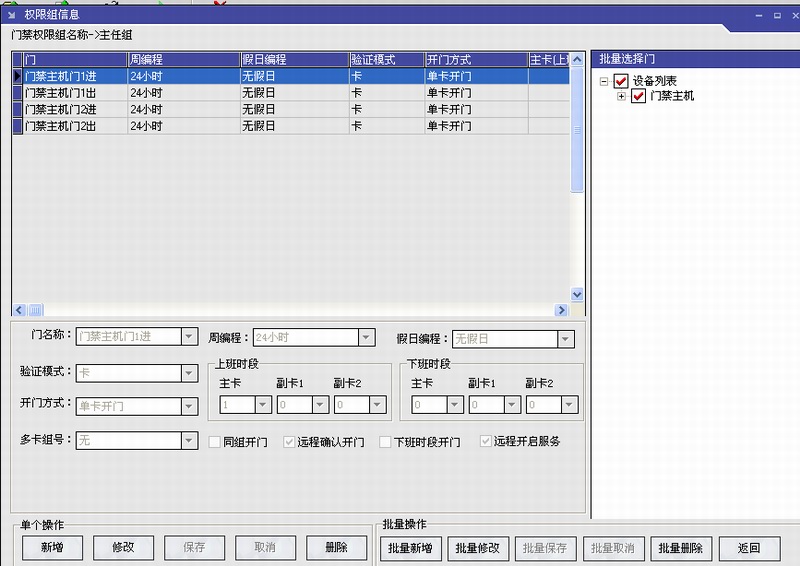
3.7、设备时间:主要是同步控制器跟电脑的的时间
注意:工行版本开启远程服务在此勾选远程守库功能并点设置,如果应用互锁门,需要在此勾选硬件互锁并点设置

3.8、其他设置注意事项:
互锁设置关键步骤(如无此功能可以不设置硬件互锁):
3.8.1.1、设备管理—互锁设置为1、3互锁保存后点设置门互锁。
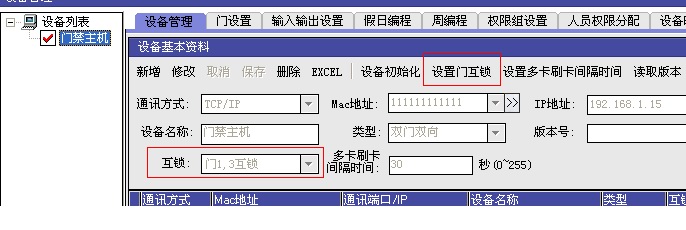
3.8.1.2、门开超时时间必须设置大于10s,保存后点设置门参数。
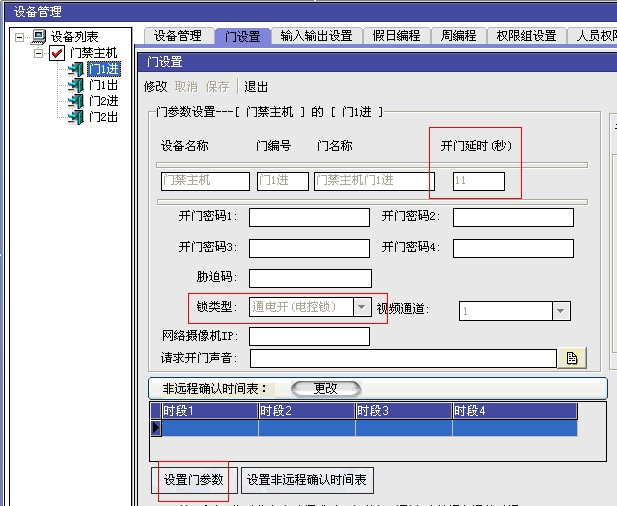
3.8.1.3、设备时间:——勾选硬件互锁启用——设置
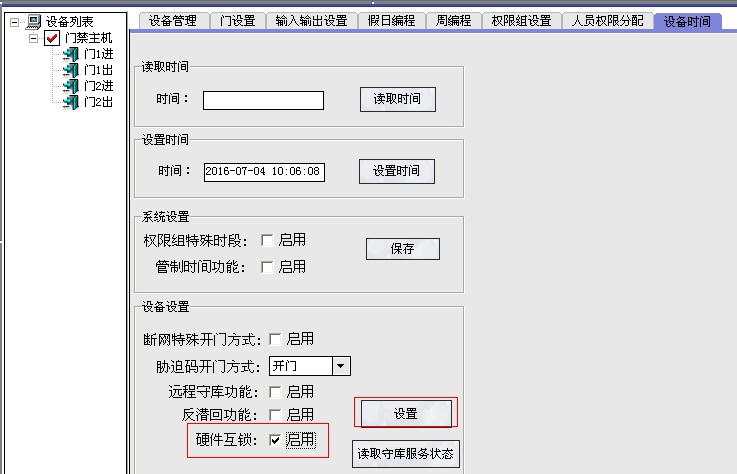
3.8.2.1、工行设置库管主任开启服务步骤:
设备时间:启用远程守库功能,此功能没启用,库管主任开启服务就不生效
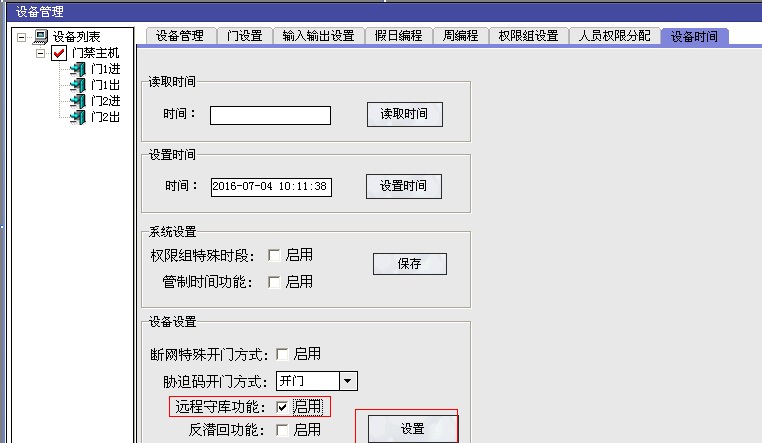
3.8.2.2、库管主任开服务的权限组:主要是单卡开门、勾选远程确认、勾选开启服务
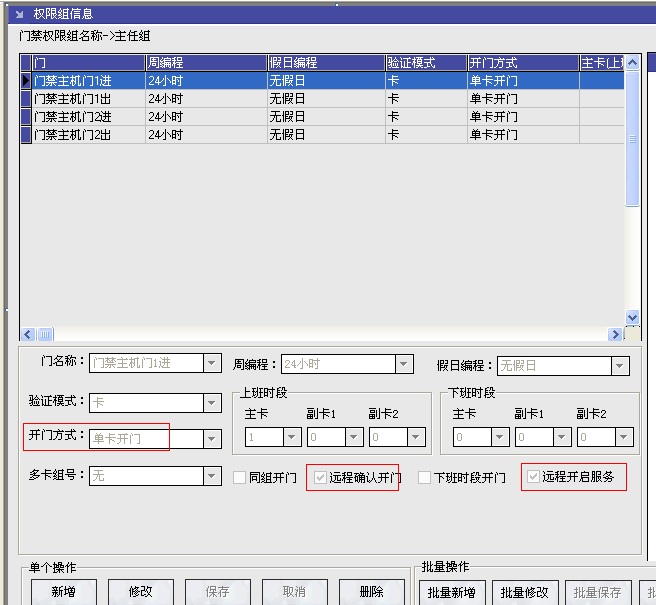
3.8.2.3、主任组分配对应的权限组,跟开门组一样的操作模式